Med Chrome kan du till och med skicka länkar från webbsidor direkt till din mobiltelefon. Du kan fortsätta surfa, undersöka online eller streama där du slutade utan avbrott.
Det officiella Chrome to Phone-tillägget är inte längre tillgängligt, men det finns ett sätt att få samma funktionalitet med Google Sync. Ännu bättre, du kan använda Google Sync med vilken typ av dator eller smartphone som helst.
Så här ställer du in Google Sync
Med den här funktionen kan du synkronisera alla dina Google-tjänster, inklusive Gmail, Kontakter, Kalender och ja, Chrome. Du kan komma åt din webbhistorik och viktiga bokmärken på alla dina enheter.
När du aktiverar Google Sync kan du:
- Få åtkomst till dina bokmärken från vilken enhet som helst.
- Se din webbhistorik och eventuella öppna fönster.
- Åtkomst till samma lösenord, automatisk fyllningsinformation, inställningar och preferenser på olika enheter.
-
Om du inte redan har gjort det måste du skapa ett Google-konto och ladda ner Chrome till din enhet.
-
Logga in på ditt Google-konto.
-
Öppna Chrome på din dator. Använd inte inkognitoläge.
-
Välj längst upp till höger i din Chrome-webbläsare Profil.
-
Välj sedan Aktivera synkronisering. Dina öppna webbsidor och bokmärken synkroniseras nu till samma Google-konto på din smartphone. Öppna Chrome-appen för att visa.
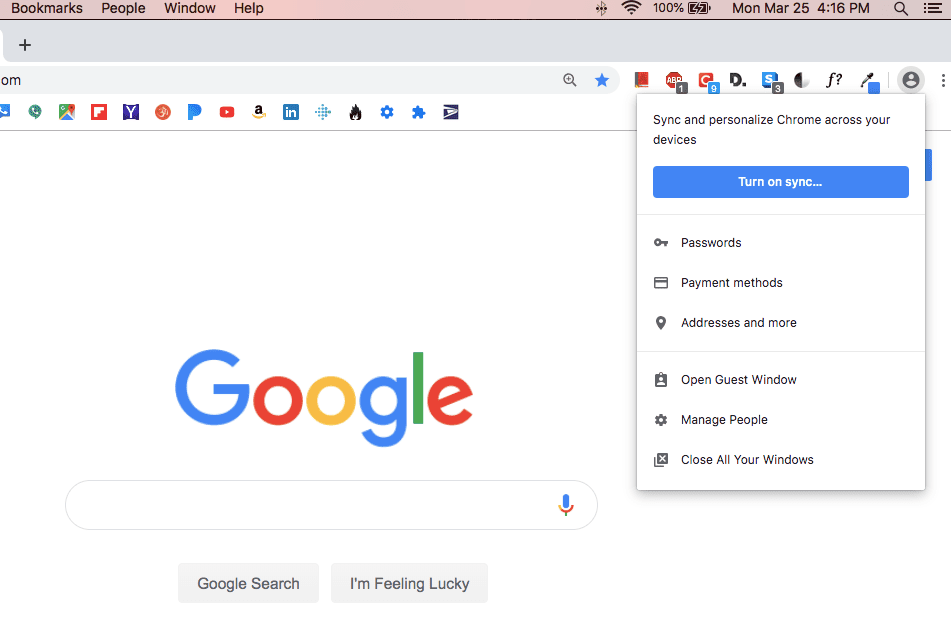
Författare
För att se dina öppna webbsidor, gå till Senaste flikar under telefonens Chrome-appmeny. För att se alla dina bokmärken, gå till bokmärken under Chrome-appmenyn.
När Google Sync är aktivt och du är inloggad loggar du också in automatiskt på alla dina andra Google-produkter. Din information kommer att synkroniseras perfekt över alla dina enheter, så att du kan hålla dig uppdaterad och uppdaterad.
Om du inte vill synkronisera längre
Om du senare bestämmer att Google Sync inte passar dig kan du stänga av den med följande steg:
-
Öppna Chrome-webbläsaren på din dator. Använd inte inkognitoläge.
-
Välj din längst upp till höger Profil.
-
Välja Synkronisering är på.
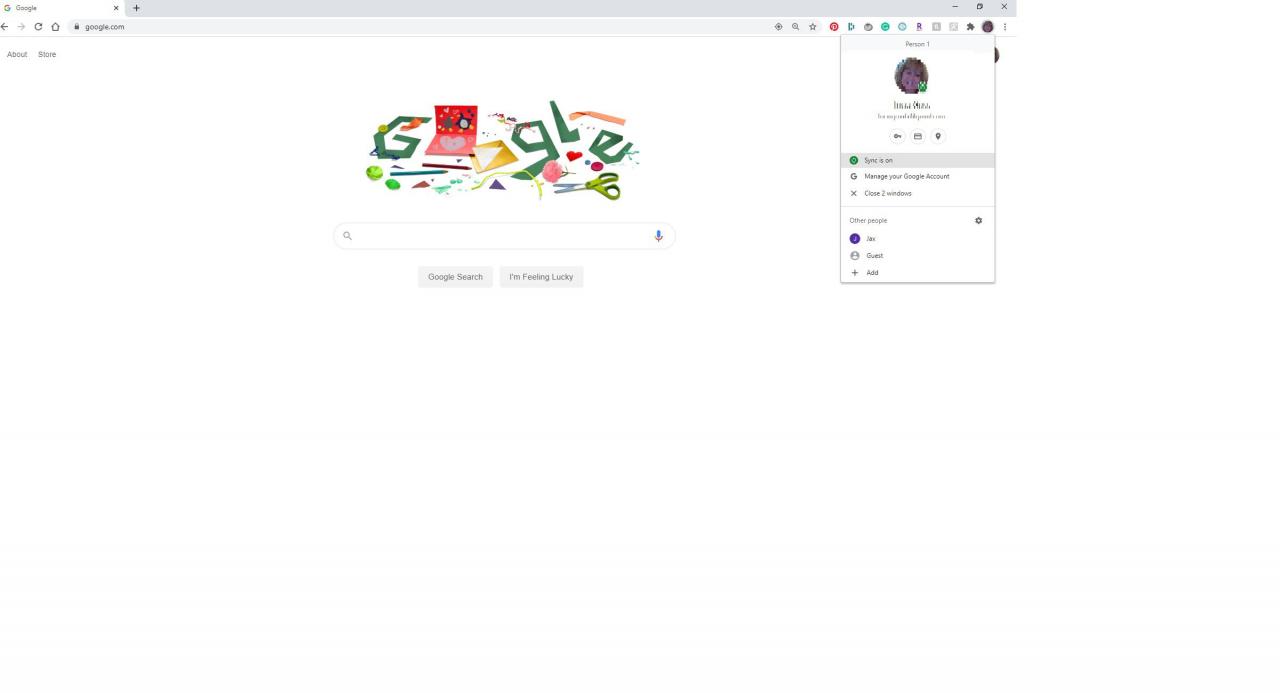
-
Välja stänga i fönstret Inställningar som visas.
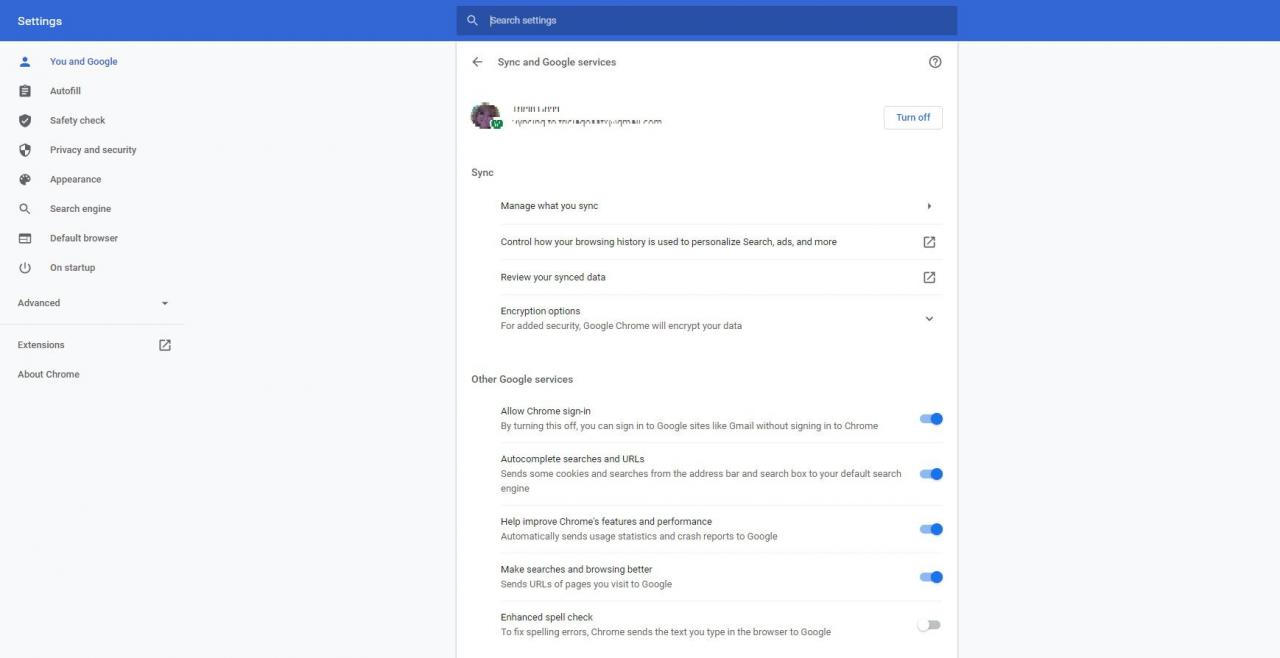
Ett sista ord om Google Sync
Att stänga av synkronisering påverkar ingenting. Du kommer fortfarande att kunna se och komma åt din webbhistorik och bokmärken på alla dina tidigare synkroniserade enheter. Men kom ihåg att om du gör några nya ändringar (som bokmärke till ett viktigt Google Doc på din bärbara dator), kommer det inte att synkroniseras med din mobiltelefon.
Sammanfattningsvis gör Google Sync delningslänkar och webbsidor över dina olika enheter enkelt och enkelt. Du kan ställa in det med några tangenttryckningar, och det kräver inte att du installerar några ytterligare Chrome-tillägg.
